Erste Schritte mit Beacon Studio
Um auf Beacon Studio zuzugreifen, navigieren Sie zu: https://studio.brightcove.com. Melden Sie sich mit Ihrer E-Mail-Adresse und Ihrem Passwort an. Die Homepage bietet folgende Möglichkeiten:
- Wählen Sie ein Konto aus und sehen Sie sich das Benutzerprofil an
- Zugang zu Beacon-Modulen
- Verwalten der Beacon-Einstellungen
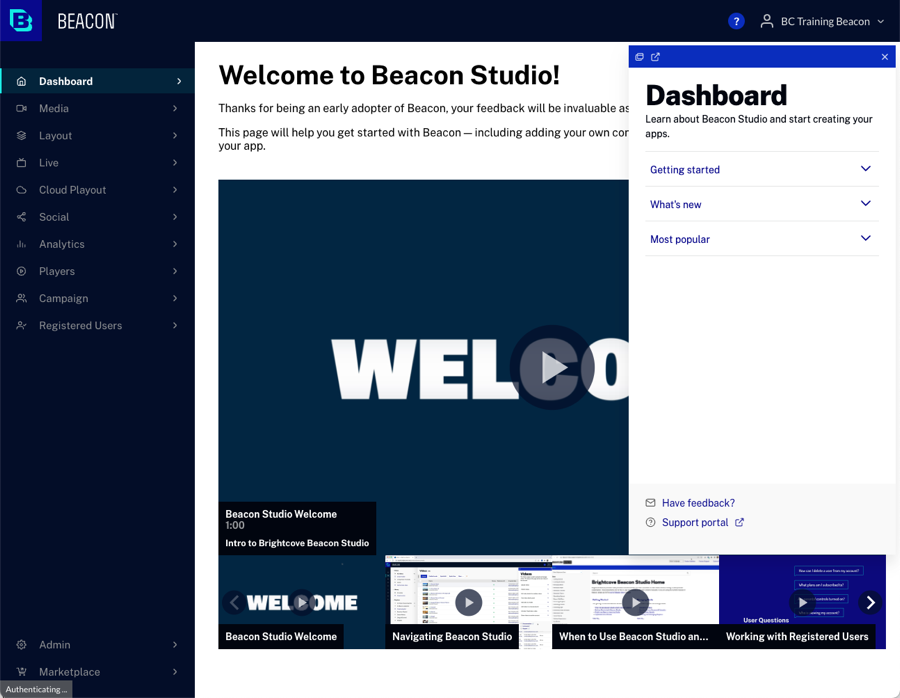
Sie können jederzeit maximal 5 Sitzungen abhalten. Eine Sitzung wird jedes Mal gestartet, wenn Sie sich mit derselben E-Mail-Adresse anmelden. Sobald eine sechste Sitzung gestartet wurde, wird die älteste Sitzung ungültig. Der Timeout für Beacon Studio-Sitzungen beträgt 24 Stunden.
Auswahl eines Kontos
Wenn Sie Zugriff auf mehrere Brightcove-Konten haben, können Sie mit der Kontowahltaste das Brightcove-Konto auswählen, auf das Sie zugreifen möchten. Um das Konto zu wechseln, klicken Sie auf das Benutzersymbol in der oberen rechten Ecke von Beacon Studio. Der Name des aktuellen Kontos wird in der Kopfzeile und über der Liste der Konten angezeigt.
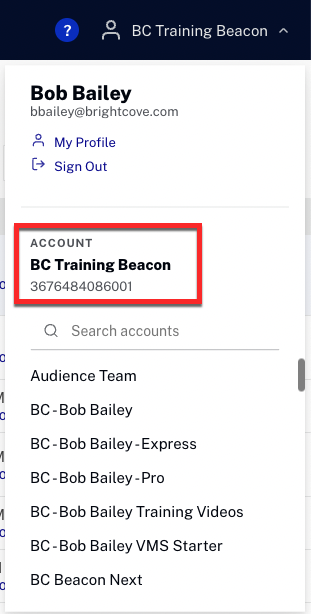
Drücke den Mein Profil Link, um Ihre Benutzerinformationen und Ihr Passwort zu aktualisieren. Weitere Informationen finden Sie unter Verwalten von Profilinformationen.
Zugriff auf Module
Die Hauptnavigation von Beacon Studio ermöglicht den Zugriff auf die Studio-Module. Wenn das Dashboard angezeigt wird, werden die Modulnamen in der Hauptnavigation angezeigt. Bei allen anderen Modulen wird nur das Modulsymbol angezeigt.
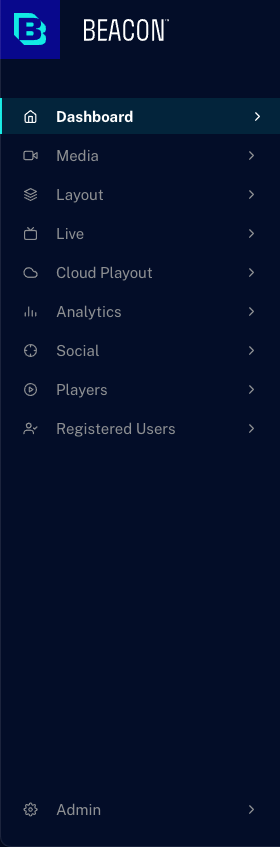
Beachten Sie, dass die angezeigten Module auf Ihrem Brightcove Beacon-Abonnement und Ihrem Benutzerprofil basieren.
- Dashboard - Dashboard-Seite von Beacon Studio
- Medien - Videos hochladen, Videodetails bearbeiten, Staffeln und Serien erstellen
- Layout - Erstellen von Seitenlayouts zur Verwendung in Anwendungen
- Wohnen - Erstellen und streamen Sie Live-Events
- Cloud-Playout - Erstellen Sie lineare Live-Kanäle für Videos
- Analytik - Anzeigen von Analysen zur Video- und Player-Leistung
- Sozial - Verteilen Sie Videos an Social Media-Konten
- Spieler - Erstellen und formatieren Sie Player und generieren Sie Veröffentlichungscode für Player
- Registrierte Benutzer - Verwalten Sie Benutzer, die ein Konto mit Ihrer Brightcove Beacon-App erstellt haben
- Verwaltung - Verwalten der Brightcove Beacon-Kontoeinstellungen
Einstellungen verwalten
Das Einstellungsmenü von Beacon Studio kann über das Menü Admin in der Hauptnavigation aufgerufen werden. Das Admin-Menü ermöglicht den Zugriff auf:
- Kontoinformationen - Anzeigen von Informationen über das aktuelle Brightcove Beacon-Konto
- Benutzerverwaltung - Verwalten Sie die Benutzer, die berechtigt sind, Beacon Studio zu nutzen
- Account Einstellungen - Konfigurieren Sie die allgemeinen Kontoeinstellungen
- Einstellungen hochladen - Bietet Optionen zum Anpassen des Upload-Moduls
- Ingest-Profile - Verwalten Sie die Ingest-Profile in Ihrem Brightcove Beacon-Konto
- Videofelder - Markieren Sie Standard-Videofelder nach Bedarf und zeigen, erstellen und ändern Sie auch benutzerdefinierte Metadatenfelder für das Konto
- Spracheinstellungen - Konfigurieren Sie die Unterstützung für zusätzliche Metadatensprachen
- Teilen von Medien - Teilen Sie Videos mit anderen Konten
- Serverseitige Anzeigeneinstellungen - Konfigurieren Sie serverseitige Anzeigeneinstellungen
- Spielereinstellungen - Bietet die Option, die grundlegende Authentifizierung mit Benutzername und Kennwort für den Zugriff auf die APIs für das Player-Verwaltungs- und Bereitstellungssystem zu verwenden
- Live-Einstellungen - Verwalten Sie die vom Live-Modul verwendeten Einstellungen
- API-Authentifizierung - Erstellen und Verwalten von API-Anmeldeinformationen
Verwendung der kontextuellen Hilfe
Die kontextbezogene Hilfe ist in der gesamten Anwendung verfügbar. Klicken Sie in der oberen Navigationsleiste auf das Hilfesymbol (![]() ), um das Hilfefenster zu öffnen. Wenn Sie zu verschiedenen Modulen und Teilen der Anwendung navigieren, wird der Inhalt des Hilfefensters automatisch aktualisiert. Das Hilfefeld kann durch Klicken auf die Schaltfläche Abdocken abgedockt und verschoben werden.
), um das Hilfefenster zu öffnen. Wenn Sie zu verschiedenen Modulen und Teilen der Anwendung navigieren, wird der Inhalt des Hilfefensters automatisch aktualisiert. Das Hilfefeld kann durch Klicken auf die Schaltfläche Abdocken abgedockt und verschoben werden.
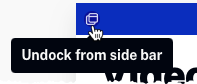
Wenn das Dialogfeld abgedockt ist, kann die Höhe des Bedienfelds durch Ziehen am unteren Rand des Bedienfelds geändert werden.
Lokalisierung
Die Sprache von Beacon Studio kann durch Ändern der Sprache in Ihrem Profil geändert werden. Die folgenden Sprachen werden unterstützt:
- Englisch
- Spanisch (Spanien)
- Japanisch
Weitere Informationen finden Sie unter Verwalten von Profilinformationen.
